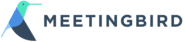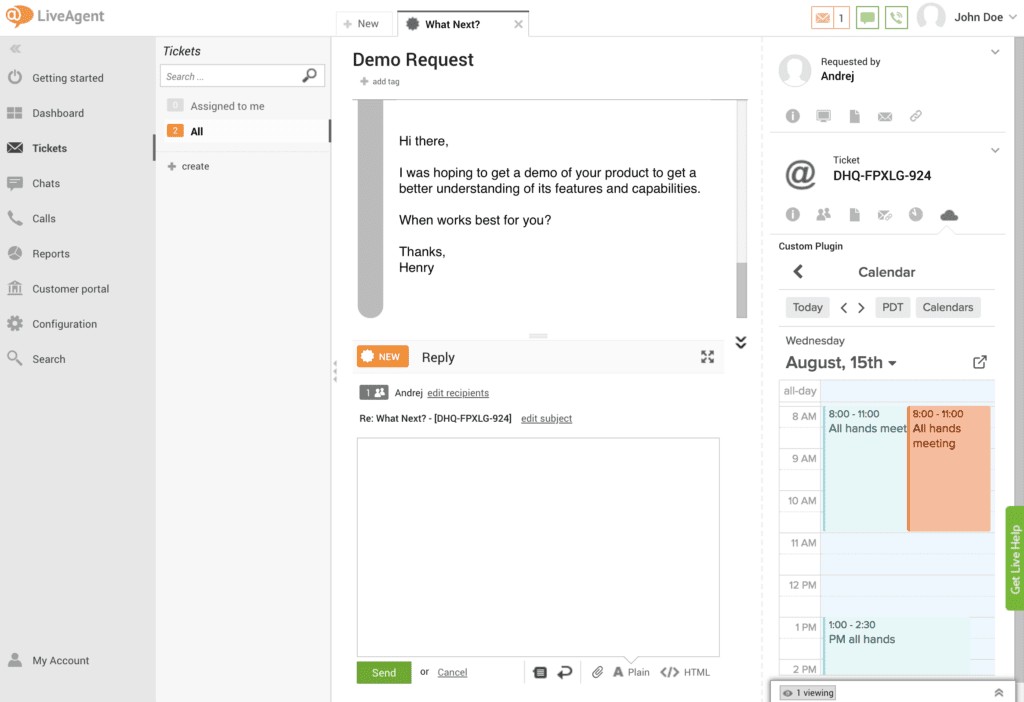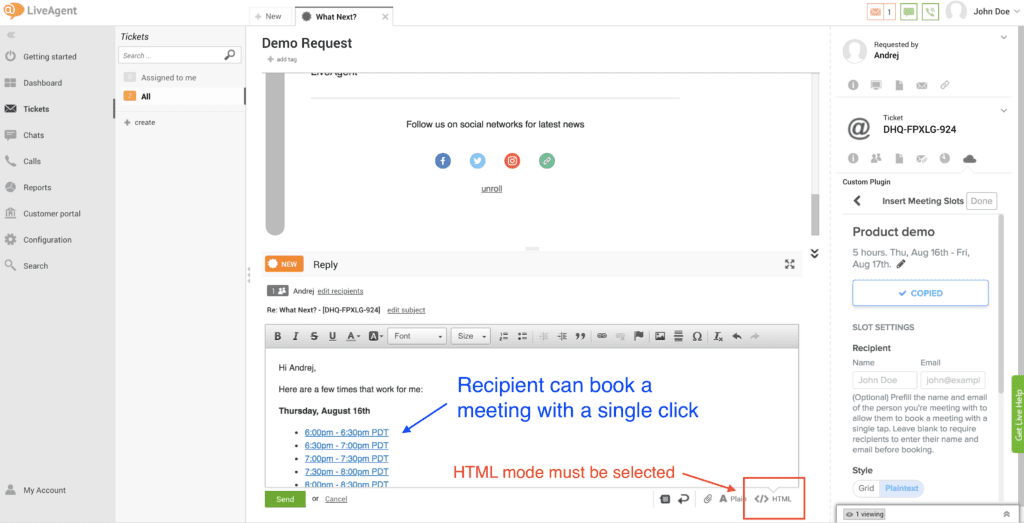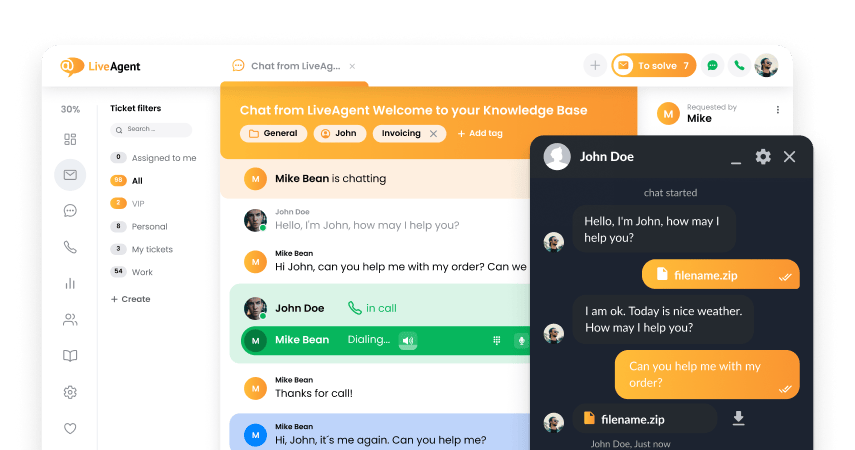Meetingbird integration
Partner Privacy Policy
Meetingbird Privaatsuspoliitikaga
On kaks moodust, kuidas Meetingbirdi LiveAgentis kasutada. Esimene kasutab LiveAgenti välise pistikprogrammi funktsiooni ja teine Meetingbirdi Chrome’i laiendust. Demonstreerime mõlemaid meetodeid siin.
LiveAgenti välise pistikprogrammi funktsiooni kasutamine
Märkus: LiveAgentis muudatuste tegemiseks peavad teil olema adminni privileegid.
- Avage oma LiveAgenti juhtpaneel.
- Valige vasakult külgribalt hammasratta ikoon nimega “Konfiguratsioon”.
- Valige “Süsteem”, seejärel “Pluginad”.
- Sirvige läbi plugina võimalused, et leida “Kuva väline info sedelil” valik. Klikkige “Aktiveeri”, mis asub “Kuva väline info sedelil” valiku kõrval.
- Ilmub konfiguratsiooniaken. Kasutage järgnevaid seadeid ja siis klikkige “Salvesta”.
- Kuvamise meetod: Laadi otse agendi brauserisse.
- URL: https://www.meetingbird.com/plugin/partner
- HTTP Meetod: GET
- Request Body: jäta tühjaks
- HTTP Authentication User:: jäta tühjaks
- HTTP Authentication Password: jäta tühjaks
Nüüd avage mis tahes pilet ja klõpsake Meetingbirdi pistikprogrammi vaatamiseks paremal külgribal pilveikoonil. Pistikprogrammi kõrguse reguleerimiseks saate kasutada allosas olevat jalust.
Meetingbird Chrome laienduse kasutamine
- Kui te pole seda veel teinud, laadige alla Meetingbird laiendus Chrome jaoks siin ja järgige konto registreerimise või sisselogimise juhiseid.
- Avage LiveAgent Chrome’is.
- LiveAgenti Meetingbirdi integratsiooni avamiseks klõpsake Chrome’i tööriistaribal Meetingbirdi ikoonil. Siit saate lisada sündmusi oma kalendrisse, lisada koosolekuaegu toe vastustesse ja pääseda juurde ajastamise linkidele.
Mis on Meetingbird?
Meetingbird on nr #1 ajakava planeerimise platvorm. Meetingbirdi ajastamisliides muudab teie klientide või kolleegide jaoks kohtumise aja leidmise palju lihtsamaks. Meetingbirdi jõuliste eelistustega saate pingutusteta kohandada koosolekute aegu, asukohti, ajavööndeid ja muud.
Kuidas seda kasutada?
Kalendri vaatamine ja kalendri sündmuste loomine
- Avage sedelilehel Meetingbird külgriba (kui paigaldasite kasutades LiveAgenti välist pluginat) või klikkides Meetingbird ikoonil, mis asub Chrome’i tööriistaribal (kui paigaldasite Meetingbird Chrome laiendused).
- Klikkige “Minu Kalender” nupul.
- Klikkige mistahes kohas kalendris, et luua kalendrisse uus sündmus või klikkige olemasoleval, et vaadata selle detaile.
- Ürituse loomiseks ja osalejatele kalendri kutsete saatmiseks klikkige sinisel “Planeeri” nupul.
Potentsiaalsete kohtumisaegade e-maili sisestamine
Sobiva aja leidmiseks edasi-tagasi e-mailide saatmise asemel saate kasutada Meetingbirdi, et sisestada soovitud kohtumise ajad e-maili võimaldades adressaadil koosoleku aja ühe puudutusega broneerida:
Seda saate teha nii:
- Esmalt veenduge, et teie vastuse redigeerija on HTML režiimis – saate selle sisse lülitada klikkides HTML nupul, mis asub redigeerija alaosas paremal pool.
- Meetingbird külgribale pääsete juurde sedeli lehel (kui paigaldasite kasutades LiveAgenti välist pluginat) või klikkides Chrome’i tööriistariba Meetingbird ikoonil (kui paigaldasite Meetingbird Chrome’i laienduse).
- Klikkige “Sisesta kohtumise ajad”. Avaneb hüpikaken, mis teie kalendri kuvab.
- Märkige ajad, millal olete saadaval klikkides ja lohistades kalendri regioonidel (näiteks, 14.00-16.00, Neljapäev).
- Kasutage vasakpoolset külgriba, et kohandada kohtumise teemat, kestust ning asukohta ja muud.
- Klikkige sinisel “Sisesta koosoleku vahemik” nupul ja sulgege hüpikaken.
- Nüüd palutakse teil kopeerida koosolekuajad ja kleepida need oma e-maili. Enne kopeerimist kasutage Stiili, ajavööndi ning vormingu kohandamiseks seadete loendit (ruudustik või lihttekst).
- Kopeerige ja vahemikud e-maili vastusesse ja saatke e-mail. Saajal on võimalik kohtumine broneerida koputades ajavahemikule.
Frequently Asked Questions
Mis on Meetingbird?
Meetingbird on platvorm, mis aitab teil planeerida kohtumisi oma klientide või kolleegidega ajasäästlikul moel.
Kuidas saate integreerida Meetingbirdi LiveAgenti?
Siin on kiire samm-sammuline juhend Meetingbirdi integreerimiseks: 1. Logige oma LiveAgenti kontole. 2. Navigeerige Seadistamine > Süsteem > Pluginad > Meetingbird 3. Aktiveerige plugin 4. Salvestage
Mis on Chrome'i laiendus?
Chrome'i laiendus on väike tarkvaraprogramm. See aitab personaliseerida iga kasutaja kogemust vastavalt vajadustele ja eelistustele.

 Български
Български  Čeština
Čeština  Dansk
Dansk  Deutsch
Deutsch  Español
Español  Français
Français  Ελληνικα
Ελληνικα  Hrvatski
Hrvatski  Italiano
Italiano  Latviešu
Latviešu  Lietuviškai
Lietuviškai  Magyar
Magyar  Nederlands
Nederlands  Norsk bokmål
Norsk bokmål  Polski
Polski  Română
Română  Русский
Русский  Slovenčina
Slovenčina  Slovenščina
Slovenščina  简体中文
简体中文  Tagalog
Tagalog  Tiếng Việt
Tiếng Việt  العربية
العربية  English
English  Português
Português